Linux_logo - narzędzie wiersza poleceń do drukowania kolorów logo ANSI dystrybucji Linux
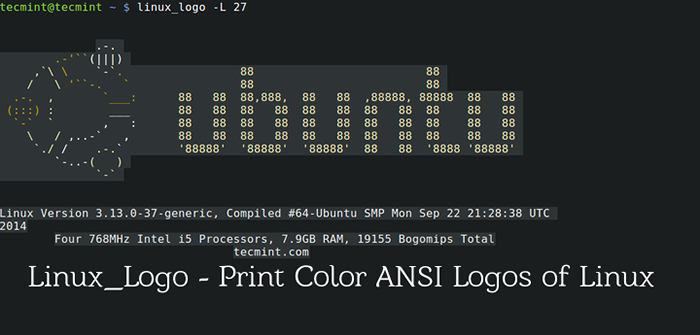
- 4692
- 168
- Seweryn Augustyniak
Linuxlogo Lub Linux_logo to narzędzie wiersza poleceń Linux, które generuje kolor Ansi Zdjęcie logo dystrybucji z kilkoma informacjami systemowymi.
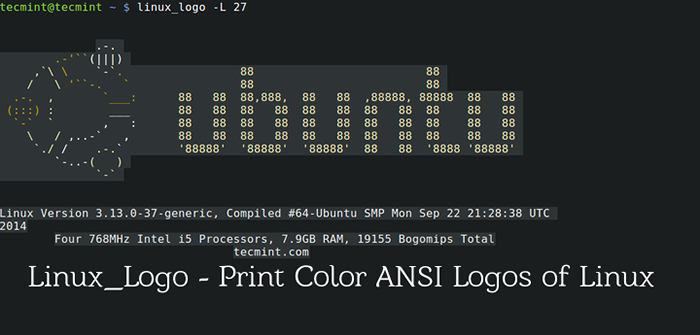 Linux_logo - drukuje kolor ansi logs of Linux Distro
Linux_logo - drukuje kolor ansi logs of Linux Distro To narzędzie uzyskuje informacje systemowe z /Proc System plików. Linuxlogo jest w stanie wyświetlać kolor ANSI różnych logo innych niż logo dystrybucji hosta.
Informacje systemowe powiązane z logo obejmują - wersję jądra Linux, czas, kiedy jądro było ostatnio skompilowane, liczba/rdzeń procesora, prędkość, producent i generowanie procesora. Pokazuje także informacje o całkowitym fizycznym pamięci RAM.
Warto tutaj wspomnieć Screenfetch to kolejne narzędzie podobnego rodzaju, które pokazuje logo dystrybucji oraz bardziej szczegółowy i sformatowany system informuje https: // www.Tecmint.com/screenfetch-system-information-generator-for-linux/ation. Dawno temu omówiliśmy Screenfetch, który możesz się odwołać:
- Screenfetch - generuje informacje o systemie Linux
Linux_logo I Screenfetch nie należy porównywać ze sobą. Podczas gdy wyjście Screenfetch jest bardziej sformatowany i szczegółowy, gdzie Linux_logo Wykonaj maksymalną liczbę schematu ANSI kolorów i opcję sformatowania wyjścia.
Linux_logo jest napisane przede wszystkim w języku programowania C, który wyświetla logo Linux w systemie X Window, a zatem interfejs użytkownika x11 AKA X Windows powinien być zainstalowany. Oprogramowanie jest wydawane w ramach ogólnej licencji publicznej GNU wersja 2.0.
Do celów tego artykułu używamy następującego środowiska testowania do przetestowania Linux_logo pożytek.
System operacyjny : Debian Jessie Edytor : i3 / x86_64
Instalowanie narzędzia Logo Linux w Linux
1. Linuxlogo pakiet (wersja stabilna 5.11) można zainstalować z domyślnego repozytorium pakietów w ramach wszystkich dystrybucji Linux za pomocą APT, YUM lub DNF Manager, jak pokazano poniżej.
# apt-get Zainstaluj linux_logo [on TRAFNY systemy oparte] # yum instaluj linux_logo [on Mniam systemy oparte] # dnf instaluj linux_logo [on DNF Systemy oparte] lub # DNF instaluj Linux_Logo.x86_64 [dla 64-bit architektura]
2. Raz Linuxlogo Pakiet został zainstalowany, możesz uruchomić polecenie Linuxlogo Aby uzyskać domyślne logo dla używanej dystrybucji…
# Linux_logo lub # Linuxlogo
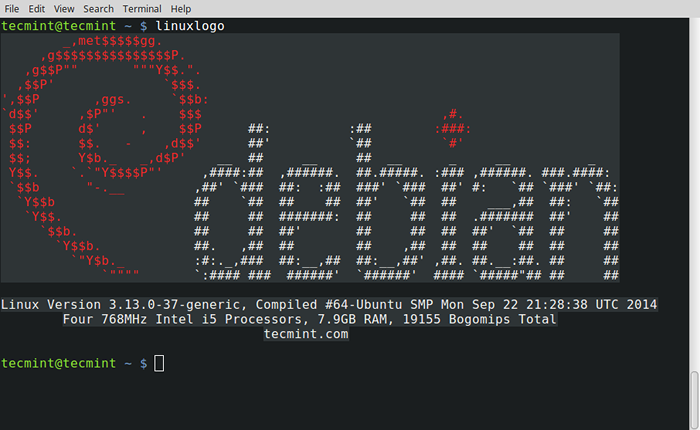 Uzyskaj domyślne logo systemu operacyjnego
Uzyskaj domyślne logo systemu operacyjnego 3. Użyj opcji [-A], Nie wydrukować żadnego fantazyjnego koloru. Przydatne, jeśli oglądanie Linux_logo nad czarno -białym terminalem.
# Linux_logo -a
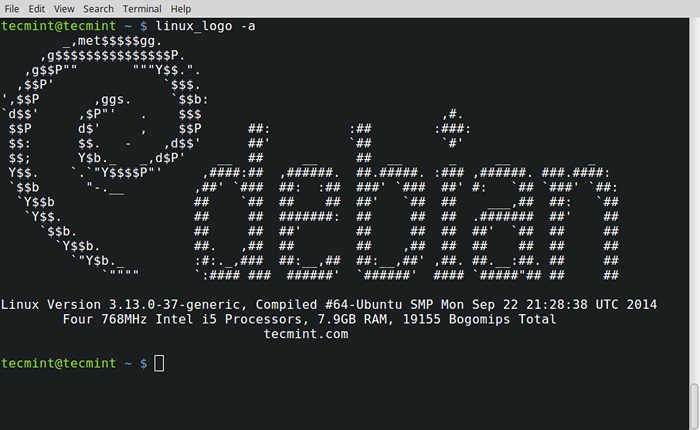 Czarno -białe logo Linux
Czarno -białe logo Linux 4. Użyj opcji [-L] Drukować tylko logo i wykluczyć wszystkie inne informacje o systemie.
# Linux_logo -l
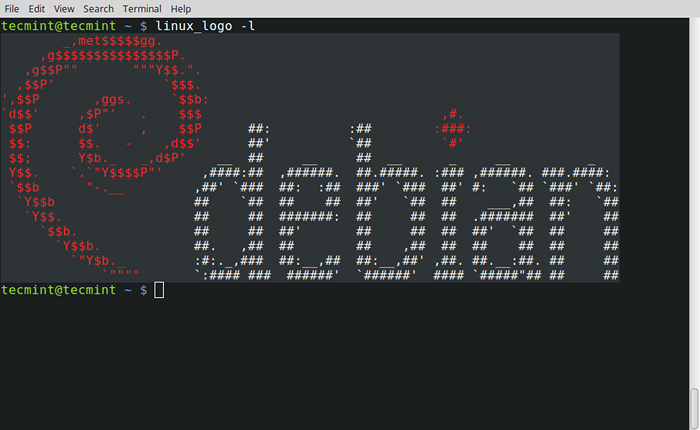 Logo dystrybucji wydruku
Logo dystrybucji wydruku 5. [-u] przełącznik wyświetli czas aktualizacji systemu.
# Linux_Logo -u
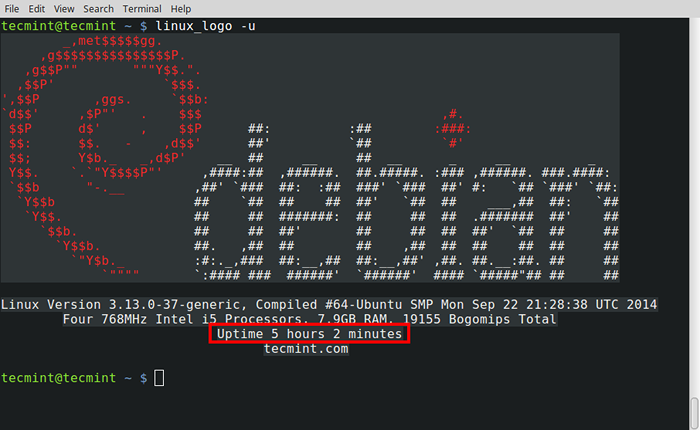 Czas aktualizacji systemu drukowania
Czas aktualizacji systemu drukowania 6. Jeśli jesteś zainteresowany Średnie obciążenie, Użyj opcji [-y]. Możesz użyć więcej niż jednej opcji na raz.
# Linux_Logo -y
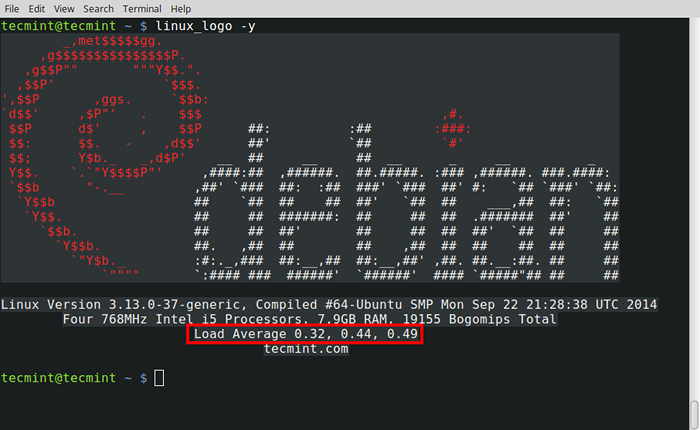 Drukuj średnia ładunek systemu
Drukuj średnia ładunek systemu Aby uzyskać więcej opcji i pomocy, możesz chcieć uruchomić.
# Linux_logo -h
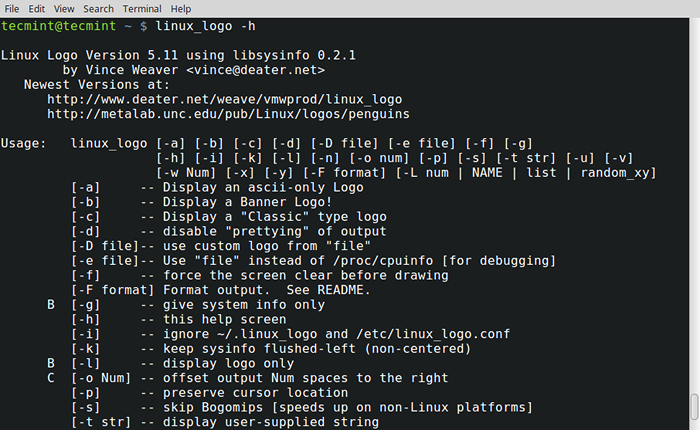 Opcje i pomoc Linuxlogo
Opcje i pomoc Linuxlogo 7. Istnieje wiele wbudowanych logo dla różnych dystrybucji Linux. Możesz zobaczyć wszystkie te logo za pomocą opcji -Lista l przełącznik.
# LISTA LINUX_LOGO -L
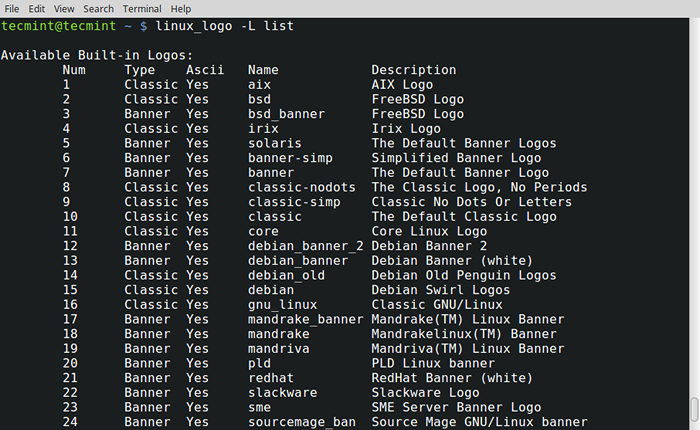 Lista logo Linux
Lista logo Linux Teraz chcesz wydrukować dowolne logo z listy, możesz użyć -L Num Lub -L Nazwa Aby wyświetlić wybrane logo.
- -L Num - Wydrukuje logo z numerem num (przestarzałe).
- -L Nazwa - Wydrukuje logo o nazwie nazwy.
Na przykład, aby wyświetlić logo AIX, możesz użyć polecenia jako:
# Linux_logo -l 1 lub # Linux_Logo -l AIX
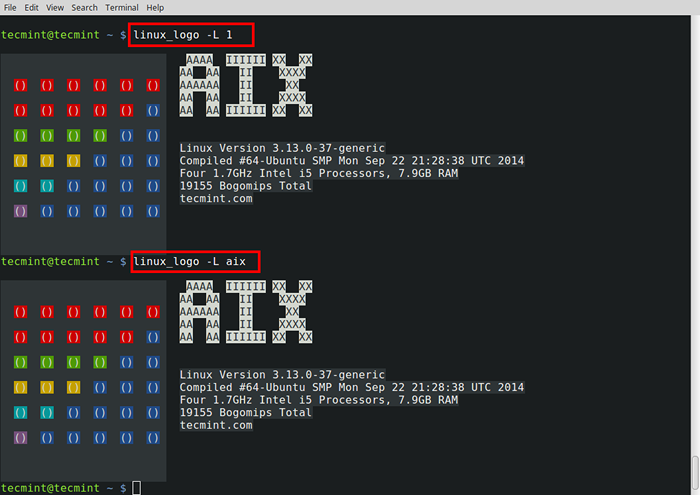 Wydrukuj logo AIX
Wydrukuj logo AIX Ogłoszenie: -L 1 w poleceniu, gdzie 1 to liczba, z jaką logo AIX pojawia się na liście, gdzie -L Aix to nazwa, przy której logo AIX pojawia się na liście.
Podobnie możesz wydrukować dowolne logo za pomocą tych opcji, kilka przykładów do zobaczenia…
# Linux_logo -l 27 # Linux_Logo -l 21
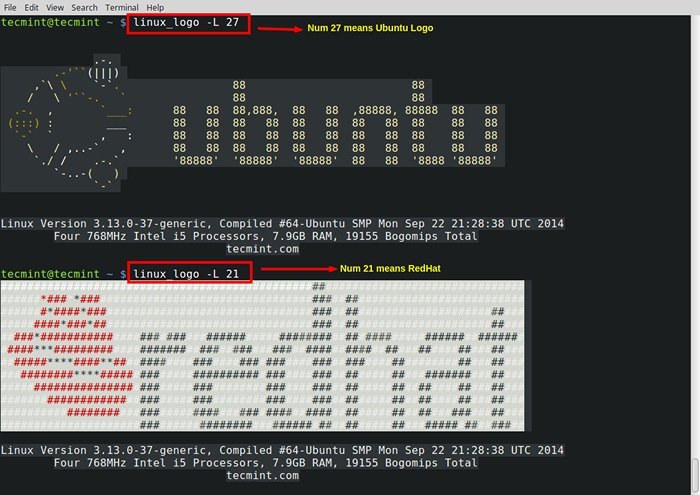 Różne logo Linux
Różne logo Linux W ten sposób możesz użyć dowolnego logo, używając numeru lub nazwy, co jest przeciwko niemu.
Niektóre przydatne sztuczki Linux_Logo
8. Możesz wydrukować logo dystrybucji Linux w logowaniu. Aby wydrukować domyślne logo w loginu, możesz dodać poniższy wiersz na końcu ~/.Bashrc plik.
if [-f/usr/bin/linux_logo]; następnie Linux_logo; fi
Ogłoszenie: Jeśli nie ma żadnych ~/.Bashrc Plik może być konieczne utworzenie jednego z katalogu domowego użytkownika.
9. Po dodaniu powyższego wiersza, po prostu wyloguj się i ponownie login, aby zobaczyć domyślne logo dystrybucji Linux.
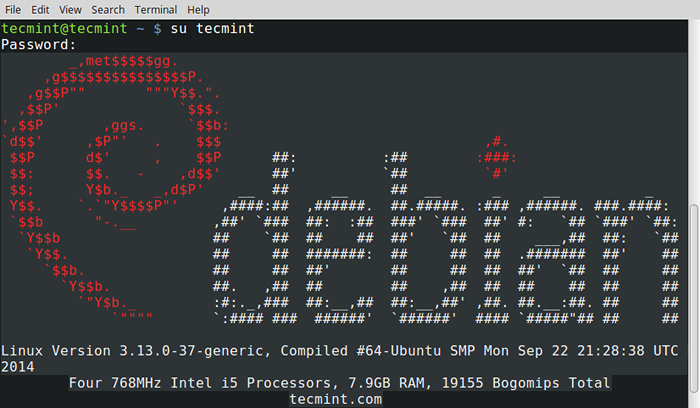 Wydrukuj logo na logowaniu użytkownika
Wydrukuj logo na logowaniu użytkownika Zwróć również uwagę, że możesz wydrukować dowolne logo po zalogowaniu, po prostu dodając poniższy wiersz.
if [-f/usr/bin/linux_logo]; Następnie Linux_Logo -L num; fi
Ważny: Nie zapomnij wymienić num z liczbą, która jest przeciwna logo, chcesz użyć.
10. Możesz także wydrukować własne logo, po prostu określając lokalizację logo, jak pokazano poniżej.
# Linux_logo -d/ścieżka/do/ASCII/LOGO
11. Wydrukuj logo na logowaniu sieciowym.
#/usr/local/bin/linux_logo>/etc/emisj.internet
Możesz korzystać ASCII Logo Jeśli nie ma obsługi logo ANSI wypełnionego kolorem:
#/usr/local/bin/linux_logo -a>/etc/emisj.internet
12. Utwórz port Penguin - zestaw portu, aby odpowiedzieć na połączenie. Aby utworzyć port pingwina, dodaj poniższy wiersz do pliku /itp./Usługi plik.
pingwin 4444/tcp pingwin
Tutaj '4444„to numer portu, który jest obecnie bezpłatny i nie używany przez żaden zasób. Możesz użyć innego portu.
Dodaj również poniższy wiersz do pliku /etc/inetd.conf plik.
Stream pingwina tcp nowait root/usr/local/bin/linux_logo
Uruchom ponownie usługę inetd Jak:
# KILLALL -HUP INETD
Ponadto Linux_logo Można użyć w skrypcie rozruchowym, aby oszukać atakującego, a także możesz zagrać w dowód z przyjacielem. To fajne narzędzie i mogę go użyć w niektórych moich skryptach, aby uzyskać wyjście zgodnie z zasadą dystrybucji.
Spróbuj raz, a nie będziesz żałować. Daj nam znać, co myślisz o tej narzędzia i jak może to być dla Ciebie przydatne. Keep Connected! Komentuj dalej. Polub nas i podziel się i pomóż nam się rozprzestrzeniać.
- « Instalowanie lampy (Linux, Apache, MariaDB i PHP) na Fedorze 22
- Seria RHCSA obowiązkowa kontrola dostępu do Selinux w RHEL 7 - Część 13 »

